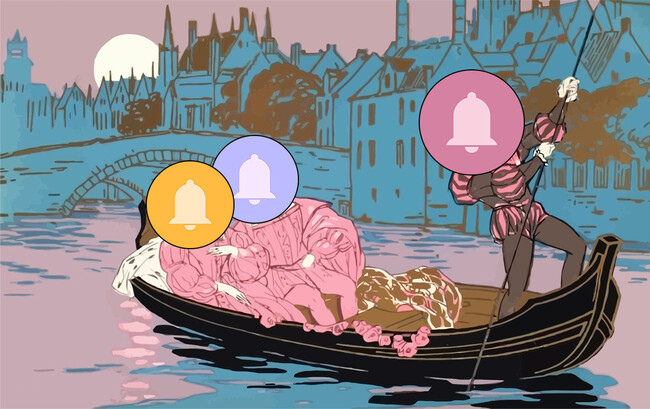
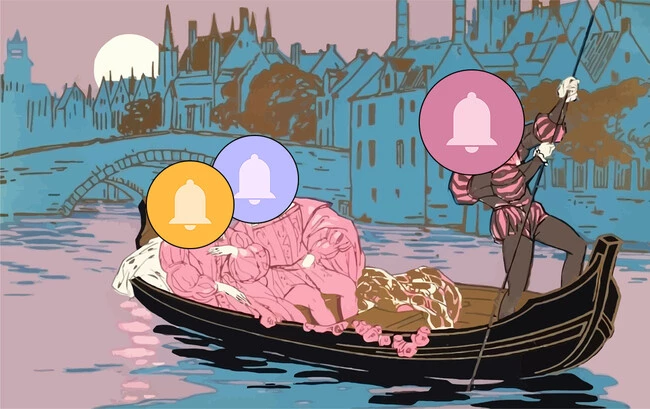
Android lleva con nosotros desde hace ya más de diez años y esta larga historia ha supuesto que, versión tras versión, se hayan pulido algunos aspectos del sistema. Un ejemplo de ello son las notificaciones del sistema, que permiten un grado de configuración enorme gracias a un invento que pasa desapercibido a pesar de ser muy útil: los canales de notificación.
Los canales de notificación se introdujeron en Android Oreo de forma bastante agresiva: Google forzó a todos los desarrolladores a introducirlos en sus apps basadas en Oreo, lo cual hizo que se generalizaran rápidamente. En la práctica, supusieron un control sin precedentes sobre las notificaciones para los usuarios. Te contamos qué son exactamente.
Qué son los canales de notificación
No todas las notificaciones son iguales, y sin embargo hasta Android Oreo técnicamente eran así. Eras libre de bloquear todas las notificaciones de una aplicación que te spameaba con notificaciones que no te interesaban, pero era todo o nada: se bloquearían todas las notificaciones, incluyendo las que te podrían interesar.
Algunas aplicaciones introdujeron la sana costumbre de dejarte configurar desde sus ajustes qué notificaciones quieres recibir, pero quienes abusaban del sistema no tenían mucho incentivo para hacerlo. La solución: los canales de notificación, obligatorios para todas las apps basadas en Android Oreo.
Un canal de notificación no es más que un tipo de notificaciones que se puede configurar por separado del resto. Los desarrolladores de aplicaciones pueden -y deben- crear canales para cada tipo de notificaciones, con una configuración distinta entre sí pero que, además, los usuarios podrán cambiar manualmente si así lo desean.
Por ejemplo, tenemos Google Maps, que fue de las primeras en añadir el soporte. Google Maps tiene la tendencia de incordiarnos pidiendo que añadamos reseñas de los sitios a los que hemos ido, algo que quizá no quieras que se te notifique. Por otro lado, cuando sigues una ruta en Google Maps, querrás que se te notifique. Al ser canales separados, puedes ocultar un tipo de notificaciones y mantener el otro.
Y no solo es ocultar. Cada canal se puede configurar por separado, de modo que puedes hacer que un tipo de notificaciones se marque como importante pero otro se mantenga en silencio, vibre o aparezca -o no- como ventana emergente mientras usas otras apps, así como elegir un tono de notificación personalizado. Te dan un control enorme sobre las notificaciones, cuáles quieres recibir y cómo. Estos son algunos ejemplos de lo que puedes lograr con ellos:
Recibir notificaciones de WhatsApp de tu primo, pero no de tu madre
Ocultar las notificaciones de Google Maps para que compartas foto de la hamburguesa que te has comido
Hacer que Twitter te notifique solo de nuevos mensajes y de nada más
Evitar que Google Fotos te recuerde cada día lo que hiciste el año pasado, pero te siga informando si alguien comparte fotos contigo
Hacer que los SMS lleguen en silencio a no ser que sean de tu primo
Quitar las notificaciones de una app de compras salvo las que te informan del estado de tu pedido
Cómo se configuran los canales de notificación
Si tienes un móvil con Android Oreo o superior, entonces soporta los canales de notificaciones y todas las aplicaciones que uses -a no ser que no se actualicen desde hace muchos años- los deben soportar. Puedes acceder a su configuración de varios modos distintos, como haciendo un toque prolongado en una app, tocando en Información de la aplicación y luego entrando en el apartado de Notificaciones.
Si tu móvil no te permite hacer lo anterior, puedes lograr lo mismo desde los Ajustes > Aplicaciones y tocando en la aplicación en la cual quieres configurar sus notificaciones. Este es el modo de configurar los canales de antemano, antes de que te empiecen a llegar las notificaciones, pero el modo más fácil de hacerlo es cuando ya te ha llegado una notificación.
Cuando tienes una notificación en el móvil de cualquier aplicación, con un toque prolongado en la misma verás la configuración para este tipo de notificación. De entrada podrás elegir entre si quieres que este tipo de notificaciones se marquen como prioritarias, normales o en silencio, pero si pulsas en el icono del engranaje, accederás a todas las opciones.
De entrada vas a ver la configuración del canal de notificación actual o, si estás usando Android 12 o superior, de la conversación, si es que estamos hablando de una conversación. En cierto modo, las conversaciones hilan más filo que los canales de notificación y se refieren a notificaciones que se corresponden con chats. Por ejemplo, WhatsApp clasifica todas las notificaciones de chats como Chats, pero cada conversación se puede configurar por separado.
¿Y qué puedes configurar exactamente? Uno de los apartados más importantes es elegir la prioridad. Si marcas una conversación como prioritaria, la verás por separado del resto y mostrando la foto de perfil de esa persona. Para otras notificaciones que no sean conversaciones, las verás como ventanas emergentes, en la parte superior del panel de notificaciones y, en apps soportadas, como burbuja. Si eliges Silencio, no las verás en la pantalla de bloqueo, se muestran abajo en el panel de notificaciones y ni suenan ni vibran.
Además de esto, puedes elegir un tono de notificación distinto para cada canal (incluido ninguno, es decir, silencio), así como si quieres que este tipo de notificaciones hagan el movil vibrar, se conviertan en burbujas de notificación, ignoren el modo No molestar (es decir, que sigan mostrándose aunque lo tengas activo) y se muestren, o no, superpuestas mientras usas otras apps.
La cantidad de opciones que puedes configurar en cada canal dependen del tipo que hayas elegido (prioridad, predeterminado o silencio) pero además cambian bastante de una capa a otra. Sea como fuere, con suficiente paciencia, los canales de notificación te permiten domar las notificaciones de Android y configurarlas a tu gusto. No son lo más intuitivo del mundo, pero merece la pena perder una tarde peleándose con ellas para rebajar la cantidad de spam que nos llega al móvil desde las apps que tenemos instaladas.
Ver todos los comentarios en https://www.xatakandroid.com
VER 0 Comentario